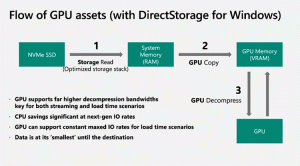Připojení k Windows 10 pomocí vzdálené plochy (RDP)
V našem předchozím článku jsme se naučili, jak nakonfigurovat systém Windows 10 pro přístup k připojením protokolu vzdálené plochy. Nyní se podívejme, jak navázat připojení k Windows 10 pomocí RDP.
reklama
Nejprve se ujistěte, že jste správně nakonfigurovali RDP ve Windows 10.
Teď můžeš připojte se k hostiteli vzdálené plochy z jiného počítačepomocí vestavěného nástroje mstsc.exe. Můžete jej spustit přímo z dialogu Spustit.
Stiskněte klávesové zkratky Win + R na klávesnici. Na obrazovce se objeví dialogové okno Run. Do textového pole napište následující a stiskněte Enter:
mstsc.exe

Případně jej můžete najít v nabídce Start v části Příslušenství systému Windows\Připojení ke vzdálené ploše.

Tip: Použijte abecední navigace abyste to rychle našli.
V dialogovém okně Vzdálené připojení zadejte IP adresu počítače, ke kterému se potřebujete připojit.

Tip: Adresu IP počítače můžete zjistit podle popisu v následujícím článku:
Jak zobrazit svou IP adresu ve Windows 10
Před připojením možná budete chtít upravit některé možnosti. Klikněte na tlačítko Možnosti a zkontrolujte karty Zobrazení, Místní zdroje a Zkušenosti.
Zde je moje nastavení:




Nakonec klikněte na tlačítko Připojit.
Poznámka: Windows 10 neumožňuje mít souběžná připojení. To znamená, že pokud místní uživatel používá vzdálený počítač, když se přihlásíte pomocí RDP, bude místní uživatel uzamčen na uvítací obrazovce.



Pokud se přihlásí místní uživatel, vaše vzdálená relace bude ukončena.

Také se nebudete moci připojit pomocí účtu s prázdným heslem.
Na níže uvedeném snímku obrazovky můžete vidět připojení ke vzdálené ploše, které je vytvořeno z Windows XP na Windows 10.

Další obrázek ukazuje totéž z Linuxu pomocí klientského softwaru "rdesktop".

A je to.